Naviguez plus facilement avec la sélection de texte intelligente d'Android et l'agrandissement du texte sélectionné
Pour certains, en particulier ceux d'entre nous qui s'approchent de la bande, travailler avec du texte sur nos téléphones peut être fastidieux. Parce que le texte du smartphone(smartphone text) lui-même, les entrées du menu contextuel et tous les autres outils pour travailler avec du texte sont si petits qu'ils rendent des tâches simples, telles que sélectionner une adresse ou un numéro de téléphone(address or phone number) , le copier, puis le coller dans l' application cible(target app) , n'est pas seulement difficile à voir mais aussi un peu difficile à manipuler.
La bonne nouvelle est que, avec des fonctionnalités telles que la sélection intelligente du texte et l'agrandissement(Smart Text Selection and Text Magnification) du texte , les versions ultérieures d' Android (versions 8 et 9, ou Oreo et Pie(Oreo and Pie) ) ont trouvé des moyens d'atténuer une partie de l'ennui.

Avec Smart Text Selection , par exemple, lorsque vous sélectionnez du texte dans une application, comme, par exemple, une adresse postale(street address) dans votre navigateur, Android vous propose un raccourci suggéré, dans ce cas, la possibilité de trouver l'emplacement dans Google Maps .
Smart Text fonctionne dans plusieurs scénarios différents, y compris la navigation vers des applications spécifiques en fonction de sélections (numéros de téléphone, adresse e(email address) -mail , adresses postales et noms) à partir de pages Web, e-mails, Récents, Notifications et certains autres écrans qui affichent du texte(display text) .
L' agrandissement(Magnification) du texte (une fonctionnalité disponible sur iPhone depuis un certain temps maintenant), d'autre part, affiche simplement une représentation agrandie du texte que vous sélectionnez, lorsque vous le mettez en surbrillance, principalement pour faciliter la visualisation de ce que(what ) vous faites glisser votre doigt dessus. Nous y reviendrons dans un instant, mais examinons d'abord plusieurs scénarios de sélection de texte intelligent.
Sélection intelligente de texte : URL(Smart Text Selection: URLs)
La sélection intelligente de texte(Smart Text Selection) est une fonctionnalité toujours disponible dans les dernières versions d' Android , Oreo (ver.8) et Pie (ver. 9). En d'autres termes, c'est prêt à partir ; vous n'avez rien à faire.
C'est si subtil, cependant; que je ne savais même pas qu'il était là, attendant de rendre ma vie un peu plus facile. Tout ce que j'avais à faire était de l'utiliser. Avant d'écrire cet article, j'ai parlé à plusieurs amis et collègues qui utilisent des smartphones Android mais qui n'étaient pas au courant de cette petite fonctionnalité pratique.
Commençons par sélectionner les URL.
Habituellement, les adresses Web sont déjà « chaudes », ou hyperliens, dans le code des e-mails, des pages Web et de la plupart des autres documents, principalement parce que lorsque vous tapez une URL dans, par exemple, Microsoft Outlook ou Word , ce programme crée automatiquement le lien. Mais ce n'est pas toujours le cas, en particulier sur les écrans Resents et Notifications d'Android .
Avant l'avènement de la sélection intelligente de texte(Smart Text Selection) , pour obtenir une URL du document que vous lisez dans la barre d'adresse(address bar) de votre navigateur, il fallait généralement la sélectionner et la copier à partir de l'emplacement d'origine, puis la coller dans le navigateur, ce qui sur Androids , de bien sûr, est généralement Chrome .

Avec Smart Text Selection , il vous suffit d'appuyer deux fois sur l' URL pour la sélectionner, comme indiqué ci-dessus. En plus des options typiques Format , Couper(Cut) , Copier(Copy) et d'autres options de texte sélectionné, Android affiche un lien pour lancer le navigateur par défaut(default browser) .
Comme le mien, le vôtre est probablement Chrome . Appuyer sur Chrome ouvre le navigateur, qui à son tour navigue vers l'adresse que vous avez sélectionnée, réduisant les étapes de quelques-unes à une.
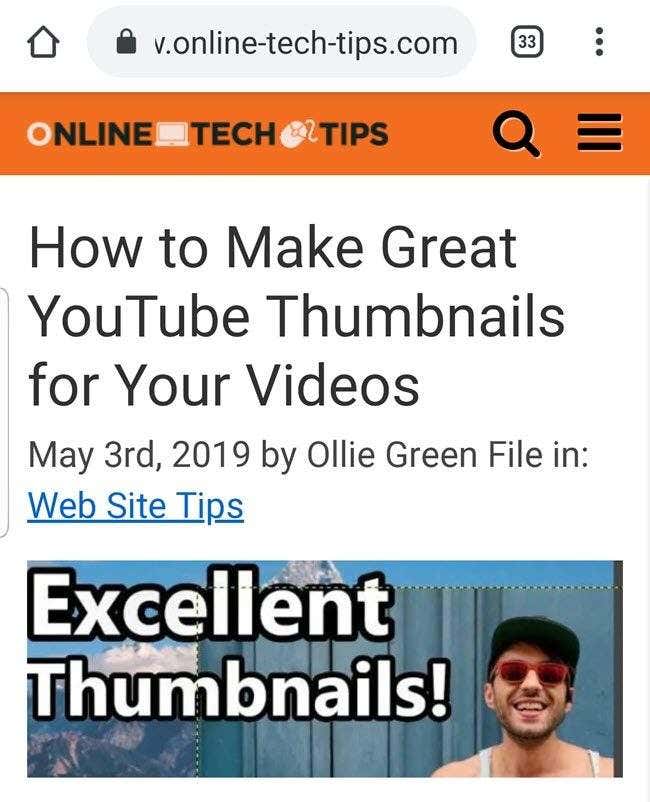
Sélection intelligente de texte : emplacements(Smart Text Selection: Locations)
Obtenir une adresse physique d'un document vers Google Maps et, à son tour, afficher cette adresse en tant qu'emplacement sur une carte implique plusieurs étapes. Avec la sélection intelligente de texte(Smart Text Selection) , lorsque vous sélectionnez une adresse dans un e-mail, une page Web, un SMS, un message récent(Recent) ou une notification , si Google Maps est la seule application cartographique(map application) sur votre téléphone, Android propose « Google Maps » en option dans la fenêtre contextuelle. menu.
Si plusieurs applications de cartographie sont(mapping application) installées sur votre téléphone , comme le font la plupart des appareils Android , vous obtiendrez une entrée de menu "Carte" plus générique, comme indiqué ci-dessous.

Tapping Map présente toutes les applications disponibles avec des capacités de cartographie.

Ce qui se passe ensuite, bien sûr, dépend du raccourci d'application(app shortcut) sur lequel vous appuyez. Si vous appuyez sur Google Maps , Android lance cette application et recherche et affiche l'emplacement.
( Astuce(Tip) : notez également les options « Juste(Just) une fois » et « Toujours » sous les raccourcis de l'application. Celles-ci, bien sûr, demandent essentiellement si vous souhaitez que votre sélection ici devienne la valeur par défaut. Si, après avoir sélectionné une application, vous choisissez Toujours, vous ne verrez plus ces options ou cette étape de la procédure.
Par exemple, si vous choisissez Google Maps , puis appuyez sur Toujours , la prochaine fois que vous ferez une (Always)sélection de texte(text selection) intelligente concernant les adresses cartographiques, au lieu de la "Carte" générique, l' option de menu contextuel(menu option) sera Google Maps , éliminant ainsi une autre étape ou deux.)

Sélection intelligente de texte : adresses e-mail(Smart Text Selection: Email Addresses)
La procédure de sélection intelligente de texte(Smart Text Selection procedure) pour les adresses e-mail(email address) est la même. Vous sélectionnez l' adresse e(email address) -mail dans le navigateur, e-mail ou ailleurs, et Android inclut l'option générique "E-mail" dans le menu contextuel.
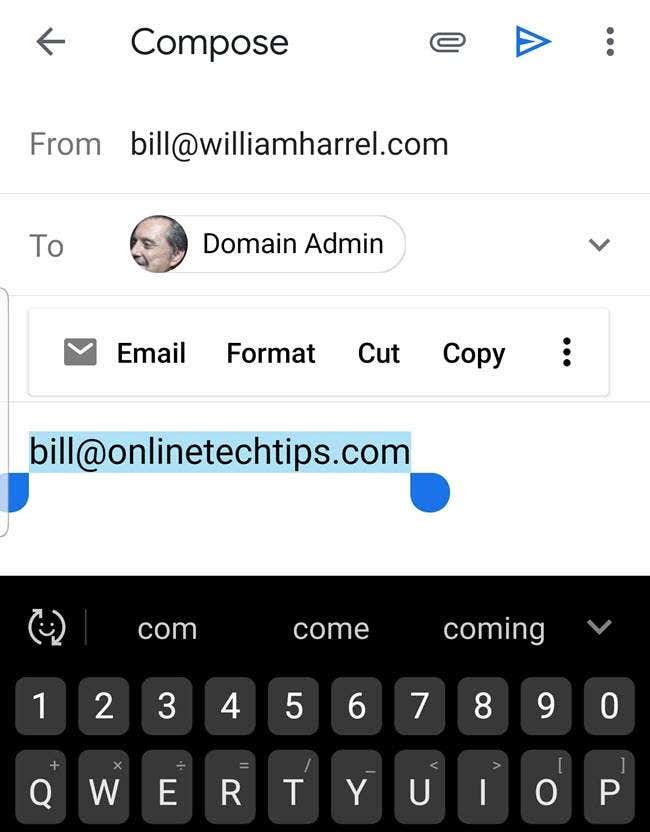
Appuyez sur E- mail(Email) pour afficher une liste des applications de votre téléphone capables d'envoyer et de recevoir des e-mails, comme illustré ici.

Appuyez sur le raccourci(app shortcut) de l'application souhaitée pour lancer ce client de messagerie(email client) et générer un nouvel e-mail, avec le champ "À" rempli avec l'adresse que vous avez sélectionnée au début de cette procédure. (Là encore, vous pouvez demander à Android de présenter désormais votre (Android)client de messagerie(email client) souhaité en choisissant "Toujours" au lieu de "Juste une fois".)

La sélection de texte simplifiée(Text Selection Made Easy)
Enfin, voici une option de sélection de texte(text selection option) que j'ai trouvé pratique. Je ne sais pas pour vous, mais après toutes ces années, j'ai toujours du mal à manipuler ces petites poignées bleues pour sélectionner des blocs de texte. Ce n'est pas que je ne peux pas les déplacer où je veux qu'ils aillent; c'est que je ne peux pas voir ce qui se trouve sous mon doigt, ou ce qui est réellement sélectionné, lorsque je fais glisser.
Android a résolu ce problème en agrandissant le texte directement en dessous et de chaque côté de mon doigt et en l'affichant juste au-dessus, comme illustré ici.

Certes, il n'y a rien de bouleversant(s nothing earth-shaking) ici, et vous n'avez pas non plus besoin de modifier les paramètres pour que cela se produise. Franchement(Frankly) , après avoir installé Android 9 pour la première fois et que cela a commencé à se produire, j'ai pensé que c'était une sorte de problème, jusqu'à ce que j'enquête dessus. Cette fonctionnalité fonctionne à peu près partout où vous pouvez sélectionner du texte, y compris les champs de saisie de texte , comme illustré ici.(text input)

Je trouve cela particulièrement pratique lors de la rédaction de messages texte. Cela rend la vérification—voir ce que j'ai écrit—beaucoup plus facile.
La capacité de manipuler le contenu de l'écran avec nos doigts est sans aucun doute puissante, et de petites innovations comme la sélection de texte intelligente(Smart Text Selection) et l'agrandissement du texte sélectionné ne sont que de petits exemples de ce que les développeurs peuvent et vont proposer. Tout ce qui améliore la commodité et la productivité(convenience and productivity) , aussi petit soit-il, est un progrès.
Related posts
Augmentez la commodité et la productivité avec le mode Picture-in-Picture d'Android
Comment planifier un Text Message sur Android
App ne sera pas Open sur Android? 10 Ways pour réparer
Send Text Messages From Android ne peut pas 4 corrections pour essayer
Comment configurer et utiliser Smart Lock sur Android
Comment enregistrer de l'audio et de la vidéo internes sur un smartphone Android
Comment faire un Time-Lapse Video sur Android
Comment Vider Trash Files sur Android
Comment Fix Sim Non provisionné Error sur Android or iPhone
Comment désactiver Samsung Pay sur Android
5 meilleurs Flashlight Apps pour Android qui sont sûrs
Le téléphone Android ne passe pas d'appels ? 10 façons de réparer
6 meilleures boussole Apps pour Android
Comment supprimer Malware From un Android Phone
30 App Permissions à éviter sur Android
Le 9 Best Free Live Wallpaper Apps pour Android
Le Best Caller ID Apps pour Android et iOS
Comment 08391237 sur Android and iPhone
Comment configurer Android Ringtones
6 Best Guitar Apps pour Android
